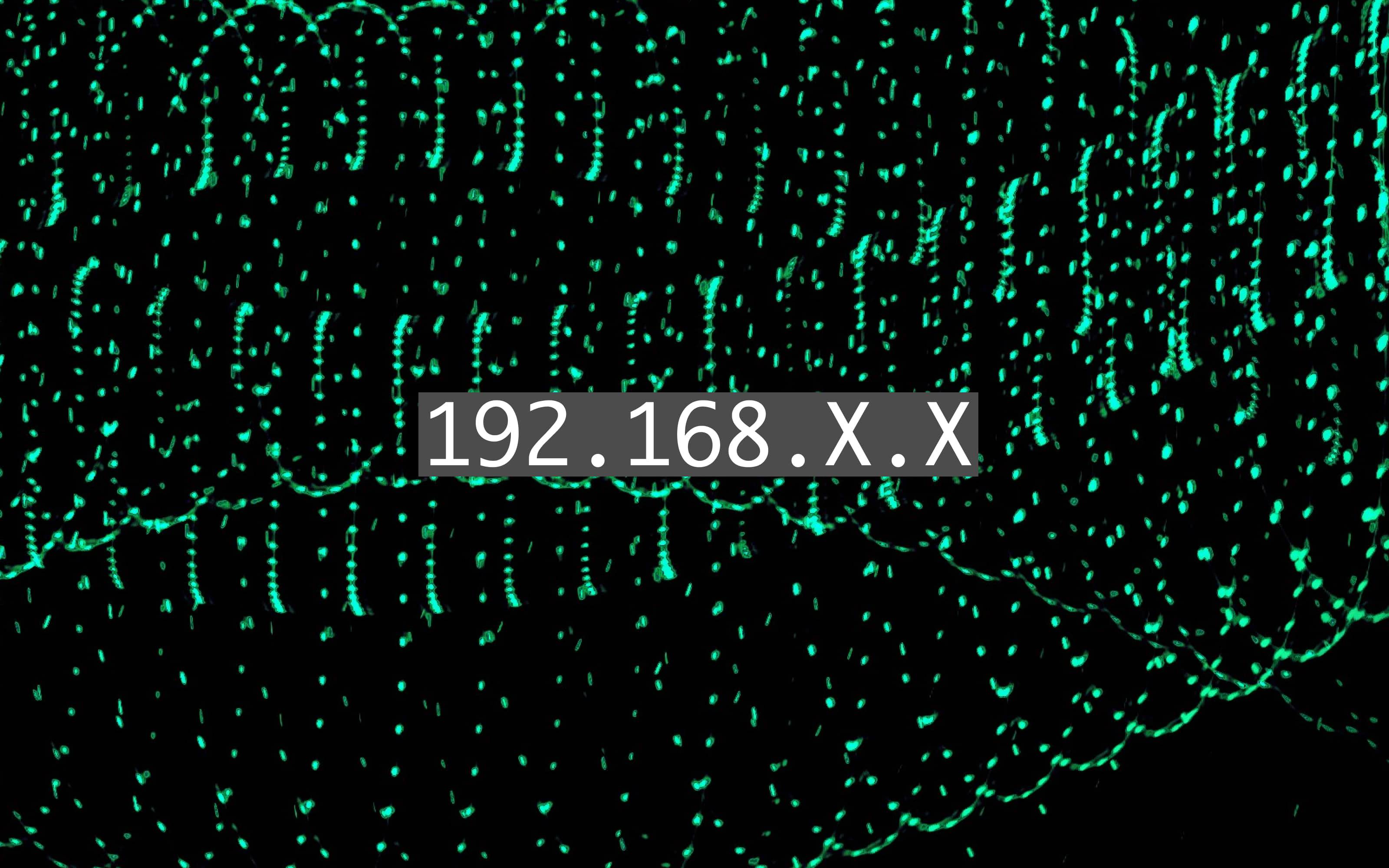注:本文讨论的是便捷访问局域网中 macOS 设备的方式,而非具体的某种协议或应用的推荐。
经常使用局域网共享数据的朋友一提到局域网共享,相信就会下意识的想到那串 IP:192.168.X.X。无论我们使用何种协议,最终都要通过类似这样的 IP 来访问对应的设备。看起来好像并不麻烦,但存在如下问题:
- 对于分享者,每次更换局域网环境,都需要去网络设置或者网关后台查看自己这台设备的 IP ,然后告诉被分享者,在被分享者的设备端输入这个 IP,才能正常访问分享者的设备。尽管现在很多操作系统和第三方 App 具有主动发现局域网共享设备的能力,但一旦碰到一个不具有上述能力的设备或者 App,就要浪费一些时间。
- 即使是分享者自己用自己的另一个设备访问这个共享的设备,也同样会面临上述更换局域网后需要重新发现或者查看相应的 IP 在进行连接的问题。这显然也谈不上便利。
实际上,macOS 本身就内置了一个非常便捷的功能,无论我们通过何种协议访问它,都可以不用输入 IP 地址,仅需通过电脑名称 .local 来访问即可。例如,你的电脑名称为“MacBook”,那么它的地址就是 macbook.local,不区分大小写。如果你的电脑名称包含大量其他字符或符号,你也可以通过“系统设置”>“通用”>“共享”,来查看本地主机名或对名称进行自定义。
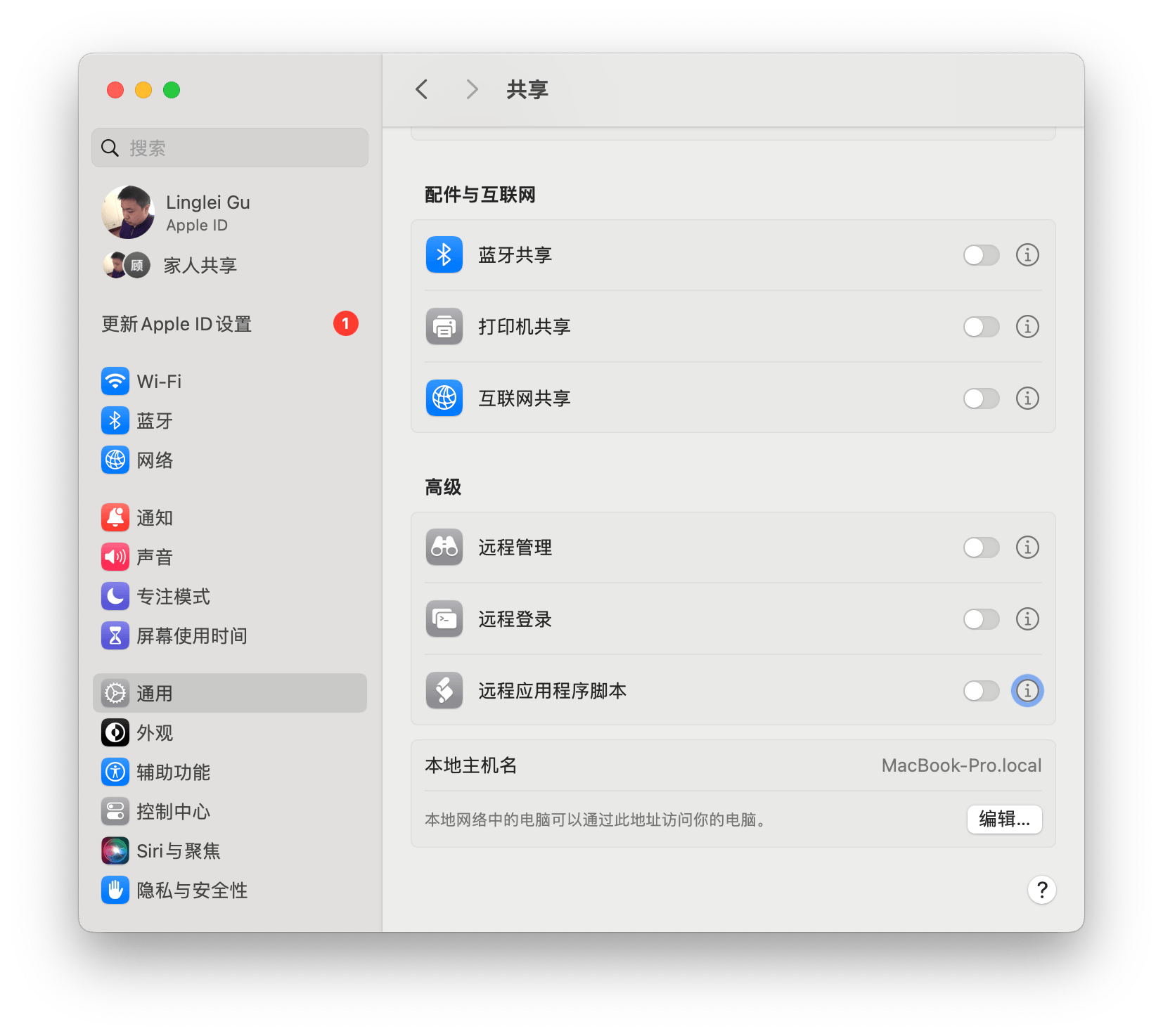
这样,当我们通过任意局域网共享服务分享数据或提供服务时,都无需在意当前的 IP 是什么,使用上述的固定地址即可。对于那些可以保存连接信息的客户端而言,仅需输入一次并保存,之后,不管服务端和客户端在哪里,只要确保在同一子网内,即可直接连接。而对于分享给局域网内的其他邻居或朋友而言,也可以省去查看设备当前 IP 这一步,直接报出固定的访问地址即可。
小提示
本地主机名尽量自定义为一个简单且不容易重复的名字,本文演示所使用的 MacBook-Pro.local 就是一个典型的反面例子,它有些冗长,而且当局域网中有多个同类设备且都使用默认电脑名称的情况下,很容易重复。虽然此时系统会自动为这个名字加上一个数字用于区分不同设备,但就失去了原友的便捷性,我们仍然需要打开上述界面查看当前名字到底是什么后才能进行后续操作。因此,取一个简短且不容易重复的名字,将会使你的连接体验变得更为丝滑。